Primijetio sam da su mnogi zainteresirani za pitanje izbora besplatnog Wi-Fi mrežnog kanala i promjene tog kanala u postavkama usmjerivača. To nije neobično, jer zbog kanala, ili bolje rečeno, zbog činjenice da se smetnje pojavljuju na kanalu, postoji mnogo problema u radu Interneta putem Wi-Fi-ja. Česte prekide u Wi-Fi vezi, mala brzina veze, nestabilan rad itd. Sve to može biti posljedica činjenice da i druge mreže počinju raditi na kanalu na kojem vaša mreža djeluje, a ispada da je kanal jako zauzet.
Također, ako vaš uređaj jednostavno ne vidi Wi-Fi mrežu, ali druge mreže to vide, a drugi uređaji vide ovu mrežu, to se može dogoditi i zbog postavki bežičnog mrežnog kanala. Sad ću vam reći zašto se to događa, kako pronaći besplatni kanal i promijeniti ga u postavkama vašeg usmjerivača. Razmotrite najpopularnije usmjerivače proizvođača poput Tp-Link, D-Link, Asus, Zyxel i Tenda.
Što je Wi-Fi mrežni kanal i zašto ga mijenjati?
Da bismo bolje razumjeli situaciju, prvo razjasnimo što je što. Trenutno gotovo svi usmjerivači emitiraju bežičnu mrežu 2,4 GHz . Već postoje novi koji rade na frekvenciji od 5 GHz , ali njih je još uvijek malo. Oni su skupi, a nisu svi spremni izbaciti svoj usmjerivač i kupiti novi, tako da je samo mreža na frekvenciji od 5 GHz. Ovo je jasno. Dakle, na frekvenciji 2,4 GHz, u Ukrajini i Rusiji dopušteno je korištenje kanala od 1 do 13. To znači da svaka Wi-Fi mreža djeluje na kanalima 1 do 13. Na primjer, u Americi je dopušteno samo 11 kanala. Zbog toga, usput, postoje problemi pri povezivanju uređaja s bežičnim mrežama koji su dopremljeni iz Amerike. Jednostavno ne vide Wi-Fi koji radi na kanalima 12 ili 13.
U pravilu, problemi počinju kada dvije (a možda i više) Wi-Fi mreže postanu na istom kanalu. Ako živite u privatnoj kući, onda najvjerojatnije nećete imati druge mreže unutar dometa vašeg Wi-Fi-ja, a ako to učine, bit će ih malo, a signal je slab. Ali u stanu je možda puno mreža. I vrlo često dolaze na isti kanal. Zašto? Sada ću objasniti. Na primjer, postavili ste usmjerivač i u postavkama odaberite statički kanal, neka bude šesti. Vaš susjed postavlja usmjerivač i postavlja 6. kanal.
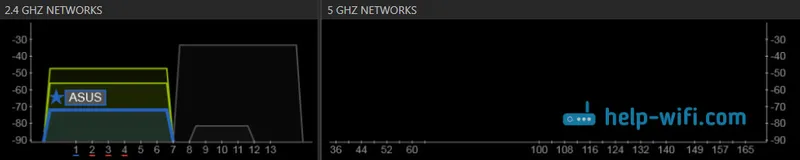
U postavkama usmjerivača prema zadanim postavkama postoji način automatskog odabira kanala. To znači da kad se usmjerivač uključi, odabire slobodan kanal za sebe (ili manje učitan). Ponovno ga pokrećemo, a on već može odabrati drugi kanal. Ne znam djeluje li to, ali mislim da se čak i automatskim odabirom na jednom kanalu može pojaviti nekoliko mreža. Pogotovo ako postoji puno mreža. Oni jednostavno nemaju kamo otići.
Da budem iskren, snažno podržavam njenu ideju o postavljanju statičkog kanala. Mislim da bi sve trebalo dobro raditi u automatskom načinu rada. Ako postoje problemi, možete ponovno pokrenuti usmjerivač i on će odabrati drugi kanal. A ako prisilno instalirate, recimo, 1. kanal, kojeg još uvijek bira nekoliko ljudi, od toga neće doći ništa dobrog. Postoje programi koji prikazuju na kojem kanalu rade sve dostupne mreže, sada ćemo ih razmotriti.
Mislim da ovo: ako imate problema s Internetom putem Wi-Fi-ja, samo ponovno pokrenite usmjerivač. To se može učiniti nekoliko puta. Ako se problem nastavi, postavite neki statički kanal u postavkama usmjerivača (prvo isprobajte 1.6 i 11). Odaberite bilo koji kanal. Ako je bio statičan, odaberite automatski način rada. Možete pokušati promijeniti nekoliko statičkih kanala. Ovo bi trebalo pomoći.
Ako od toga nije došlo ništa dobro ili imate želju, tada možete pronaći program inSSIDer ili WiFiInfoView da biste pronašli besplatan kanal. Ali, ne treba zaboraviti da problemi mogu nastati ne samo zbog smetnji na kanalu. Na primjer, zbog problema s mrežom usmjerivača, smetnji drugih uređaja ili kvara drugih komponenata usmjerivača.
Kako pronaći besplatni kanal pomoću inSSIDer ili WiFiInfoView?
Ako otvorite popis besplatnih mreža na svom uređaju (laptop, pametni telefon, tablet) i vidite puno mreža dostupnih za povezivanje, onda je najbolje da pomoću posebnih programa pronađete slobodan kanal za svoju mrežu. Najpopularniji je, naravno, inSSIDer. Besplatno je, sučelje je na engleskom, ali tamo je sve jasno. Također mi se jako svidio besplatan, jednostavan i mali WiFiInfoView program (savjetujem vam da ga koristite). Sada ću vam pokazati kako koristiti ove programe.
Traženje kanala u inSSIDer programu
Prvo moramo preuzeti inSSIDer. Možete ga pronaći na Internetu ili preuzeti arhivu s programom s ove veze (kućna verzija 3.0.3.53 za Windows 7 i Windows 8). Da biste instalirali program, samo pokrenite instalacijsku datoteku iz arhive i slijedite upute. Nakon instalacije, pokrenite inSSIDer (prečac će se nalaziti na radnoj površini). Ako se ne varam, onda se ovaj program može instalirati i na tablet ili telefon koji radi na Android / iOS. Potražite markirane trgovine aplikacija.
Da bi ta dva programa funkcionirala, morate imati omogućen Wi-Fi. Uređaj bi trebao vidjeti dostupne mreže. O postavljanju Wi-Fi-ja na prijenosnom računalu pisao sam u ovom članku.
Pokrećemo inSSIDer i odmah idemo na karticu MREŽE . U tablici ćete odmah vidjeti sve dostupne Wi-Fi mreže i vašu mrežu. Ako ste na njega spojeni, zvjezdica će biti prikazana.
Moramo preciznije pogledati karticu Kanal informacije koje su prikazane ispod njega. Pokazuje koji kanal koristi svaka mreža.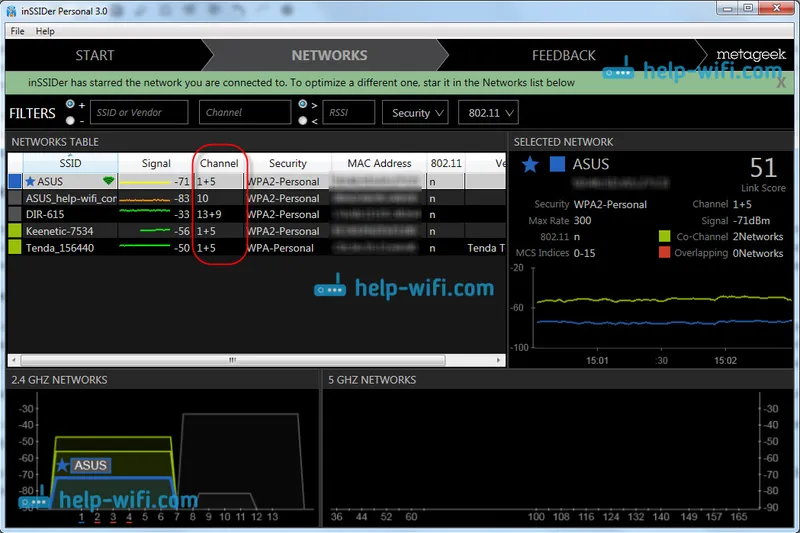
Gledamo i odabiremo besplatni kanal za našu mrežu. Usput, zaboravio sam napisati: postoje tri kanala koja se nikad ne presijecaju . To su 1, 6 i 11, ako nisu zauzeti prema programu, prvo ih pokušajte instalirati. Ako mreža djeluje, primjerice, na kanalu 10, tada bilježi još dva kanala sa svake strane. Na primjer: 8,9, 10, 11.12. Možete se pitati zašto program prikazuje dva kanala nasuprot gotovo svakoj mreži. 1 + 5, 13 + 9, itd. Pišu da je to zato što se jedan kanal postavlja ručno, a drugi bira usmjerivač za bolju pokrivenost. Ni sam nisam mogao razumjeti, ali provjerio sam i razumio sam zašto su prikazana dva kanala. To je zbog širine kanala od 40MHz odabranog u postavkama usmjerivača. Ili, postoji automatski odabir, a on je postavio 40MHz. Ako prisilite da postavite 20MHz, kanal će biti prikazan sam. Provjereno.
Odabir kanala pomoću WiFiInfoView
WiFiInfoView je vrlo lagan program koji čak i ne zahtijeva instalaciju. Da, prikazuje manje podataka o mrežama nego inSSIDer, ali u njemu možete vidjeti što nam treba, koji kanal nije jako zauzet ili nije uopće zauzet. Program možete preuzeti na ovoj poveznici. Samo otvorite arhivu i pokrenite WifiInfoView.exe datoteku. Program će započeti odmah. U stupcu Channel možemo promatrati kanal svake mreže.
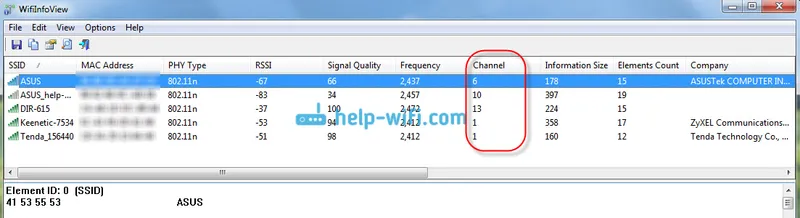
Zatim, baš kao u slučaju s programom inSSIDer, pregledavamo sve zauzete kanale i biramo onaj najslobodniji za sebe. To također mora biti navedeno u postavkama usmjerivača. Sada ćemo vidjeti kako uspostaviti statički kanal Wi-Fi mreže na usmjerivaču.
Pazite pri postavljanju 12. i 13. kanala. Nakon što ih instalirate, neki će vaši uređaji jednostavno prestati vidjeti mrežu.
Kako promijeniti kanal Wi-Fi mreže na Tp-Link usmjerivaču?
Ako imate Tp-Link, kanal se mijenja na sljedeći način:
- Na ruter se povezujemo putem Wi-Fi-ja ili kabela.
- Otvorite preglednik i idite na 192.168.1.1 . Ako to ne uspije, pokušajte s 192.168.0.1 .
- Od vas će se tražiti da unesete korisničko ime i lozinku. Ako ste ih promijenili, onda naznačite svoje. Prema zadanim postavkama to su administrator i administrator .
U postavkama idite na karticu Wireless - Wireless Settings (Postavke bežične veze ) . Nasuprot stavki Channel odaberite jedan od 13 statičkih kanala. Najprije morate provjeriti je li vaša regija ispravno postavljena u stavci Region na istoj stranici.
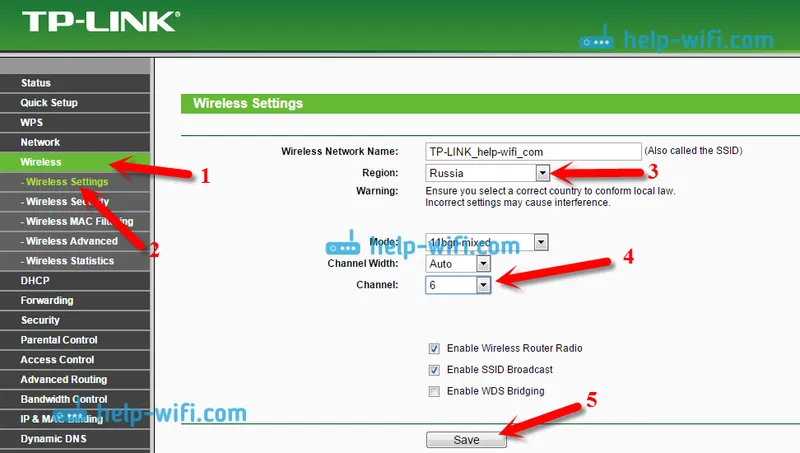
Spremite postavke klikom na gumb Spremi . Ponovno pokrenite usmjerivač i testirajte mrežu.
Promijenite kanal u D-Link
Ovdje je sve približno isto. Spajamo se na našu mrežu i idemo na postavke. U svom pregledniku idite na 192.168.0.1 i unesite svoje korisničko ime i lozinku. Zadani su također administrator i administrator . Ako se nešto ne dogodi, pogledajte detaljne upute za unos postavki.
U postavkama idite na karticu Wi-Fi . Nasuprot Regiji odabiremo zemlju u kojoj živite, a nasuprot Kanalu, biramo statički kanal koji nam treba. Kliknite gumb Primjeni .
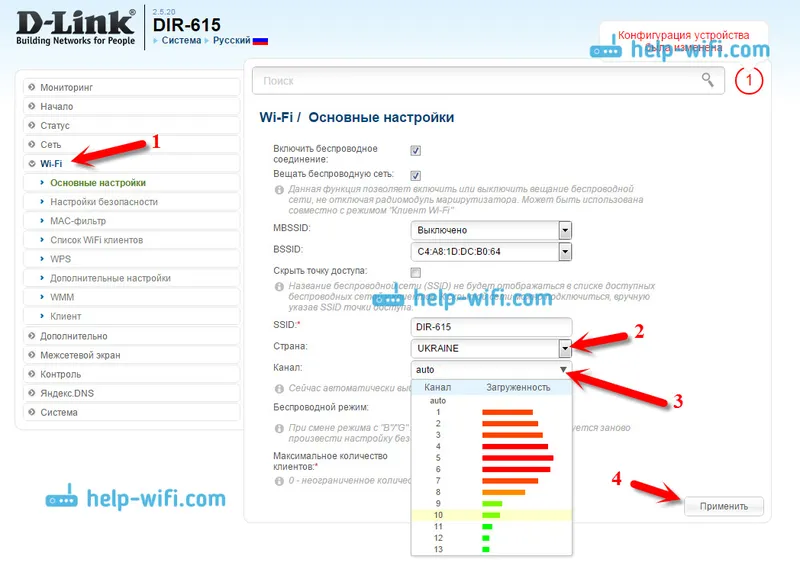 Usput, primijetili ste kako se sve super radi s D-Link usmjerivačima. Tamo je prikazan kanal koji se trenutno koristi. A kad odaberete kanal, nasuprot svakom se prikazuje koliko je učitan. Ako kanal promijenite u D-Link, čak i nema potrebe za programima koje smo gore razmotrili. Ovdje je sve jasno i intuitivno. Mislim da prikazuje točne podatke.
Usput, primijetili ste kako se sve super radi s D-Link usmjerivačima. Tamo je prikazan kanal koji se trenutno koristi. A kad odaberete kanal, nasuprot svakom se prikazuje koliko je učitan. Ako kanal promijenite u D-Link, čak i nema potrebe za programima koje smo gore razmotrili. Ovdje je sve jasno i intuitivno. Mislim da prikazuje točne podatke.
Kako promijeniti kanal Wi-Fi mreže na usmjerivaču Asus?
Jednostavno je i na ovim usmjerivačima. Povezujemo se (ako već nije spojen), idemo na postavke, u pregledniku otvorimo adresu 192.168.1.1 i navedemo korisničko ime i prijavu. Zadani je također ad n i admin . Ili pogledajte detaljne upute.
Otvorite karticu Bežična mreža , odredite kanal i kliknite gumb Primijeni .
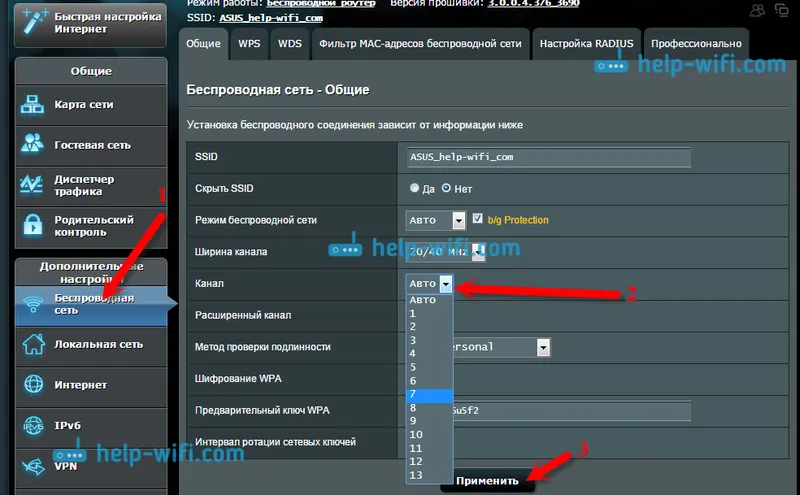
Ruter će se ponovno pokrenuti.
Promjena kanala na Zyxel Keenetic usmjerivačima
Spajamo se na naš Zyxel, otvorimo preglednik i unosimo adresu 192.168.1.1 . Idite do njega i odredite korisničko ime (prema zadanom administratoru) i lozinku (prema zadanom 1234). Možda će vam trebati detaljne upute kako pristupiti upravljačkoj ploči na ZyXEL Keenetic.
U postavkama otvorite karticu Wi-Fi mreže , provjerite je li zemlja odabrana ispravno i postavite kanal.
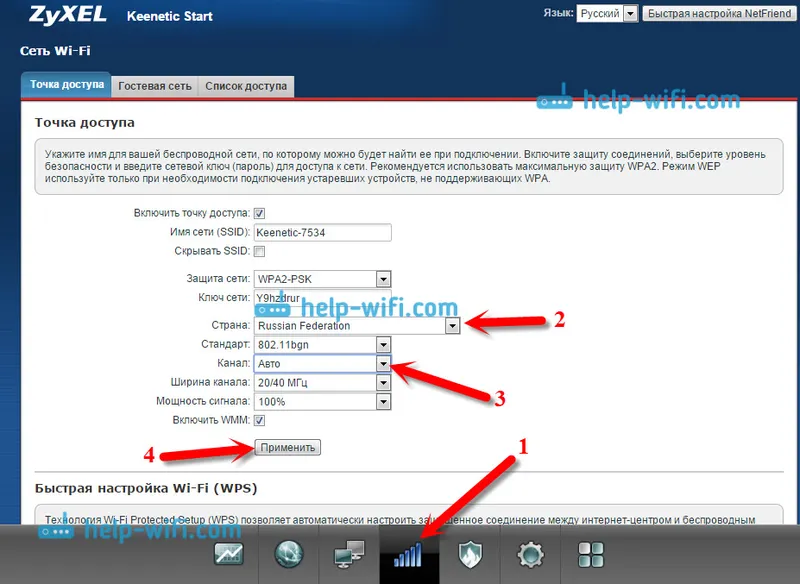
Ne zaboravite primijeniti postavke.
Određivanje statičkog kanala na Tenda usmjerivaču
Na Tenda usmjerivačima pristup postavkama je otvoren na 192.168.0.1 . Zadano korisničko ime je admin . Ostavite polje "lozinka" prazno. Ako ste promijenili ove podatke za unos postavki, a zatim unesite svoje.
U postavkama otvorite karticu Bežične postavke . U polju Channel odaberite željenu vrijednost.
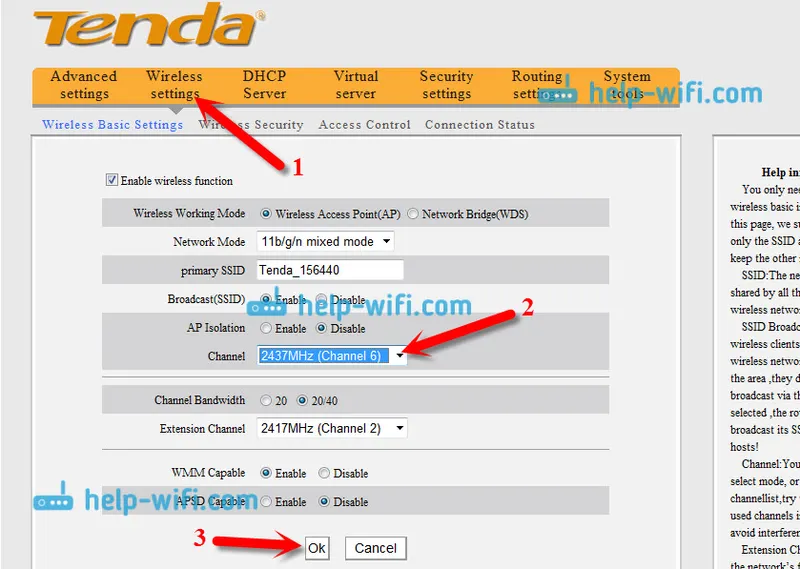
Spremite postavke klikom na u redu .
Pogovor
Znam slučaj kad zbog vrlo velikog broja susjednih Wi-Fi mreža nije bilo moguće konfigurirati usmjerivač. Preciznije, bilo je nemoguće koristiti Internet putem Wi-Fi-ja, što oni jednostavno nisu radili. U pravilu, u takvim slučajevima štedi kupnja novog usmjerivača koji može emitirati mrežu na frekvenciji od 5 GHz. Tamo kanali definitivno nisu zauzeti.
Nadam se da se članak pokazao informativnim i razumljivim. I uspjeli ste pronaći besplatan kanal i promijeniti ga. Ako ste testirali rad na nekoliko kanala, a problem s bežičnom mrežom ostaje, onda mogu postojati i drugi razlozi. Opišite sve u detalje u komentarima, pokušat ćemo to shvatiti.


